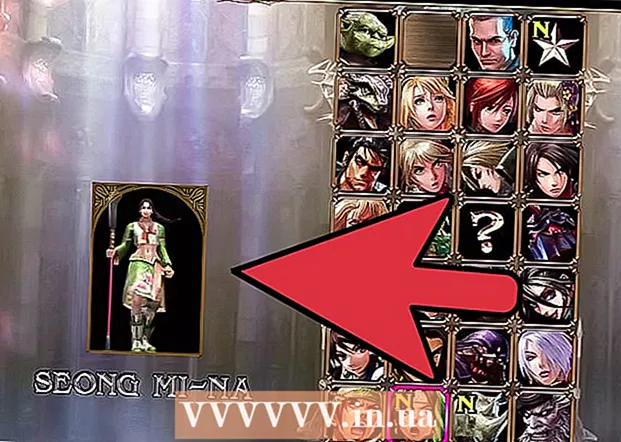Autor:
Joan Hall
Data Utworzenia:
2 Luty 2021
Data Aktualizacji:
1 Lipiec 2024

 2 Otwórz obrazy w Photoshopie. Nie nadpisuj zmodyfikowanego obrazu, aby móc do niego wrócić w przypadku błędu (lub jeśli chcesz wszystko powtórzyć).
2 Otwórz obrazy w Photoshopie. Nie nadpisuj zmodyfikowanego obrazu, aby móc do niego wrócić w przypadku błędu (lub jeśli chcesz wszystko powtórzyć).  3 Otwórz pierwszy obraz. Upewnij się, że uchwyciłeś wszystkie unikalne cechy danej twarzy, takie jak pieprzyki, zmarszczki, wgłębienia i blizny. Użyj co najmniej 5 pikseli lub więcej (w zależności od jakości obrazu), aby promień pisaka wygładził krawędzie. Możesz użyć:
3 Otwórz pierwszy obraz. Upewnij się, że uchwyciłeś wszystkie unikalne cechy danej twarzy, takie jak pieprzyki, zmarszczki, wgłębienia i blizny. Użyj co najmniej 5 pikseli lub więcej (w zależności od jakości obrazu), aby promień pisaka wygładził krawędzie. Możesz użyć: - narzędzie Lasso
- Narzędzie Pióro
 4 Użyj narzędzia Pióro, aby uzyskać lepszą kontrolę. Zalecane jest użycie narzędzia Pióro, ponieważ narzędzie to umożliwia korzystanie z punktów kontrolnych, które umożliwiają zmianę zaznaczenia poprzez kliknięcie punktów i przytrzymanie klawisza Ctrl, aby przejść do nowej pozycji.
4 Użyj narzędzia Pióro, aby uzyskać lepszą kontrolę. Zalecane jest użycie narzędzia Pióro, ponieważ narzędzie to umożliwia korzystanie z punktów kontrolnych, które umożliwiają zmianę zaznaczenia poprzez kliknięcie punktów i przytrzymanie klawisza Ctrl, aby przejść do nowej pozycji. - Po ustawieniu punktów kontrolnych kliknij prawym przyciskiem myszy i wybierz „Dokonaj wyboru” z menu rozwijanego.
- Ustaw promień pióra na 5 pikseli lub więcej, w zależności od jakości obrazu, i kliknij OK.
 5 Skopiuj zaznaczenie. Naciśnij Ctrl + C na klawiaturze lub kliknij Edycja> Kopiuj z menu, aby skopiować zaznaczenie.
5 Skopiuj zaznaczenie. Naciśnij Ctrl + C na klawiaturze lub kliknij Edycja> Kopiuj z menu, aby skopiować zaznaczenie.  6 Wstawić. Wybierz dokument z drugą osobą, jeśli są na różnych obrazach.
6 Wstawić. Wybierz dokument z drugą osobą, jeśli są na różnych obrazach. - Utwórz nową warstwę, wybierając Warstwa> Nowa> Warstwa i naciskając CTRL + V lub Edycja> Wklej, aby wkleić zaznaczenie na drugiej powierzchni.
 7 Umieść skopiowaną twarz na drugiej. W zależności od wielkości ciała i głowy drugiej osoby może być konieczne dostosowanie rozmiaru. Przy wybranej warstwie użyj opcji Edycja> Przekształć swobodnie lub naciśnij Ctrl + T i zmień rozmiar lub ustaw pierwszą osobę.
7 Umieść skopiowaną twarz na drugiej. W zależności od wielkości ciała i głowy drugiej osoby może być konieczne dostosowanie rozmiaru. Przy wybranej warstwie użyj opcji Edycja> Przekształć swobodnie lub naciśnij Ctrl + T i zmień rozmiar lub ustaw pierwszą osobę.  8 Zmień kolor pierwszej osoby, aby pasował do karnacji drugiej. W tym kroku musisz zmienić odcień / nasycenie. Wypróbuj różne ustawienia. Możesz kliknąć Obraz> Dopasowanie> Barwa / Nasycenie.
8 Zmień kolor pierwszej osoby, aby pasował do karnacji drugiej. W tym kroku musisz zmienić odcień / nasycenie. Wypróbuj różne ustawienia. Możesz kliknąć Obraz> Dopasowanie> Barwa / Nasycenie. - Bezpiecznym sposobem na to jest utworzenie warstwy dopasowania, klikając Warstwa> Nowa warstwa dopasowania i zmieniając Odcień / Nasycenie. Zaznacz pole na poprzedniej warstwie, aby utworzyć maskę przycinającą.
- Wprowadź wartości w odpowiednich polach lub użyj suwaków, aby zmienić parametry.
 9 Dostosuj jasność. Użyj tego samego menu, co przy zmianie karnacji.
9 Dostosuj jasność. Użyj tego samego menu, co przy zmianie karnacji.  10 Sprawdź swój postęp. W Photoshopie jest wiele innych narzędzi, które mogą pomóc w wymianie twarzy, ale na razie możesz ich nie potrzebować. Jeśli jesteś zadowolony z wyniku pracy nad pierwszą osobą, zrób to samo dla drugiej.
10 Sprawdź swój postęp. W Photoshopie jest wiele innych narzędzi, które mogą pomóc w wymianie twarzy, ale na razie możesz ich nie potrzebować. Jeśli jesteś zadowolony z wyniku pracy nad pierwszą osobą, zrób to samo dla drugiej.